
Mark Lucas
0
1931
532
 VirtualBox to świetny sposób na przetestowanie nowych systemów operacyjnych, bez konieczności konfigurowania komputera do podwójnego rozruchu. Możesz nawet zainstalować system Windows 7 na VirtualBox. Jak zainstalować system Windows 7 na maszynie wirtualnej VirtualBox. Jak zainstalować system Windows 7 na maszynie wirtualnej VirtualBox. Microsoft wkrótce przestanie obsługiwać system Windows 7. Jednym ze sposobów utrzymania go jest uruchomienie maszyny wirtualnej za pomocą VirtualBox. . . Istnieją dwa sposoby uzyskania darmowych systemów operacyjnych dla VirtualBox: wykorzystanie wirtualnych obrazów dysków Zamontowanie plików obrazów CD lub DVD wirtualnie za pomocą aplikacji przenośnej Zamontowanie plików obrazów CD lub DVD wirtualnie za pomocą aplikacji przenośnych (VDI) lub rzeczywistych dysków instalacyjnych.
VirtualBox to świetny sposób na przetestowanie nowych systemów operacyjnych, bez konieczności konfigurowania komputera do podwójnego rozruchu. Możesz nawet zainstalować system Windows 7 na VirtualBox. Jak zainstalować system Windows 7 na maszynie wirtualnej VirtualBox. Jak zainstalować system Windows 7 na maszynie wirtualnej VirtualBox. Microsoft wkrótce przestanie obsługiwać system Windows 7. Jednym ze sposobów utrzymania go jest uruchomienie maszyny wirtualnej za pomocą VirtualBox. . . Istnieją dwa sposoby uzyskania darmowych systemów operacyjnych dla VirtualBox: wykorzystanie wirtualnych obrazów dysków Zamontowanie plików obrazów CD lub DVD wirtualnie za pomocą aplikacji przenośnej Zamontowanie plików obrazów CD lub DVD wirtualnie za pomocą aplikacji przenośnych (VDI) lub rzeczywistych dysków instalacyjnych.
Pobieranie obrazów dysków wirtualnych jest prawdopodobnie najszybszym i najłatwiejszym sposobem przetestowania nowego systemu operacyjnego na VirtualBox. Pobieranie i używanie obrazu dysku wirtualnego jest równoważne z instalacją nowego fizycznego dysku twardego na komputerze, na którym jest już zainstalowany system operacyjny.
Jeśli masz dwa komputery z identycznym sprzętem, teoretycznie powinno być możliwe przeniesienie dysku twardego z jednego na drugi. Właśnie to robisz, gdy pobierasz i używasz obrazu dysku wirtualnego na VirtualBox. Wynika to z faktu, że system VirtualBox na jednym komputerze jest zasadniczo identyczny z systemem VirtualBox na innym.
Istnieje strona internetowa o nazwie VirtualBoxImages, na której można pobrać wiele bezpłatnych obrazów dysków wirtualnych dla bezpłatnych systemów operacyjnych. Możesz po prostu pobrać obrazy dysków wirtualnych, skonfigurować maszynę wirtualną do ich używania, włączyć maszynę wirtualną i gotowe!
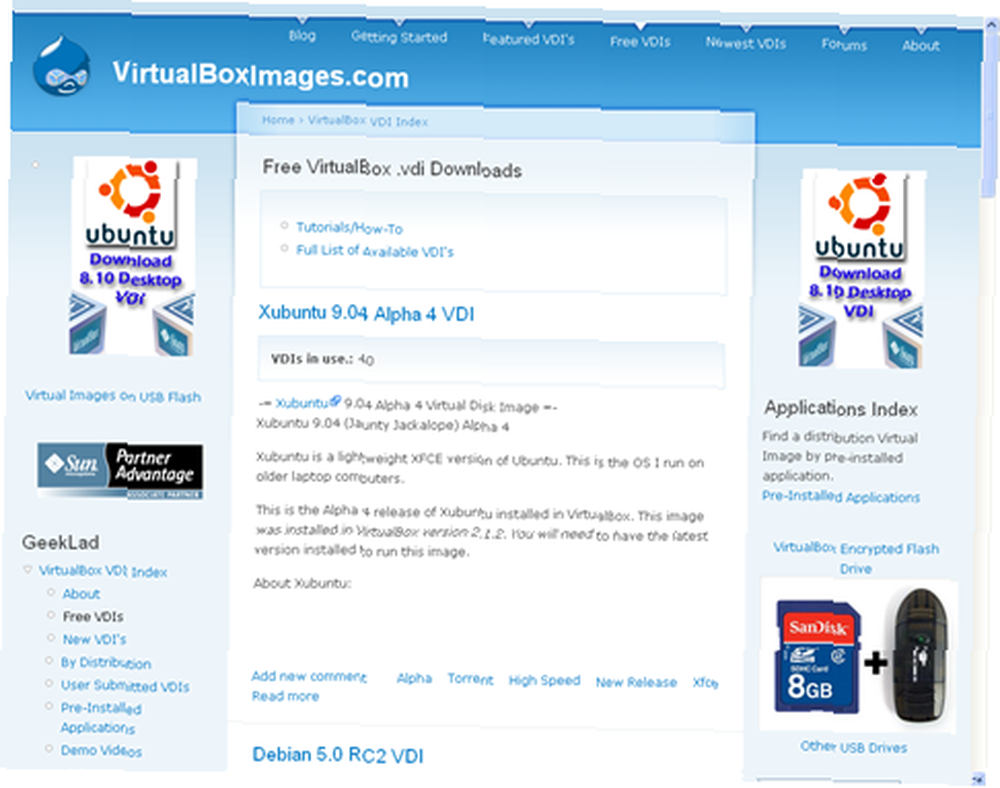
Bardziej szczegółowe instrukcje dotyczące VirtualBoxImages dotyczące korzystania z VDI. Instrukcje na tej stronie opisują sposób instalacji VDI Puppy Linux, ale kroki są takie same dla innych systemów operacyjnych. Po prostu użyjesz innego pliku VDI, niż ten dla Puppy Linux. VirtualBoxImages oferuje wiele bezpłatnych obrazów dysków wirtualnych, w tym:
- Ubuntu 9.04 Alpha 4
- Xubuntu 9.04 Alpha 4
- Debian 5.0 RC2
- ReactOS 0.3.8
- Pulpit OzOs 0.9
- PC / OS Open32 Desktop 2009
Mają także niektóre obrazy dysków oznaczone jako “pliki do pobrania premium” gdzie płacisz nominalną opłatę za ich pobranie. Nie jestem pewien, dlaczego zdecydowali się udostępnić niektóre VDI za darmo i wymagają zapłaty za inne. Niektóre z dostępnych VDI premium to:
- OpenSolaris 2008.11 VDI
- openSUSE 11.1 Gnome VDI (wydanie)
- openSUSE 11.1 KDE (wydanie)
- Fedora 10
- Serwer CentOS 4.7
Niezależnie od tego, czy VirtualBoxImages ma je oznaczone jako premium, czy nie, wszystkie VDI, które mają do pobrania, są dla bezpłatnych systemów operacyjnych. Możesz nie być w stanie znaleźć VDI, które chcesz za darmo, ale nadal możesz pobrać nośnik instalacyjny i samodzielnie zainstalować systemy operacyjne.
Chociaż wykonanie tego wymaga więcej pracy z Twojej strony, ponieważ musisz uruchomić pełną instalację, pozwala to uniknąć kosztów płacenia za jeden z najlepszych VDI. Oto kilka linków do dysków instalacyjnych:
- OpenSolaris 2008.11
- openSUSE 11.1
- Fedora Core 10
- CentOS 5
Po pobraniu obrazów dysku instalacyjnego proces instalacji jest bardzo podobny do instalacji systemu Windows 7 na VirtualBox Jak zainstalować system Windows 7 na maszynie wirtualnej VirtualBox Jak zainstalować system Windows 7 na maszynie wirtualnej VirtualBox Microsoft wkrótce przestanie obsługiwać system Windows 7 Jednym ze sposobów utrzymania jej działania jest maszyna wirtualna z VirtualBox. . Będziesz po prostu używać różnych nazw plików dla obrazów dysku instalacyjnego, a proces instalowania dodatków gościa VirtualBox będzie nieco inny.
Czy zainstalowałeś któryś z tych systemów operacyjnych w VirtualBox? Czy znalazłeś linki .torrent do któregokolwiek z premium VDI VirtualBoxImage? Jeśli tak, udostępnij je nam! Nie rób udostępniać pliki .torrent dla systemów operacyjnych, które nie są wolne.











